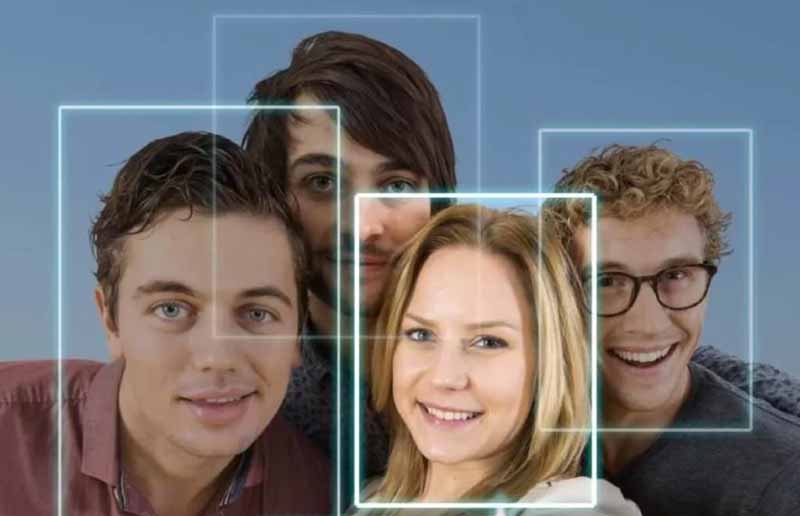Как проверить фото на совпадение в Интернете
Поисковые системы сегодня – это не только поиск текстовой информации. Это также и поиск изображений, которые могут пригодиться для проверки уникальности фотографии, данных о нужном человеке, наглядных иллюстраций того или иного объекта. Если вам понадобилось проверить какую-либо фотографию на совпадение в сети Интернет, тогда вам поможет ряд специализированных ресурсов. Они позволяют отыскать требуемое изображение в огромном море сетевых изображений. Ниже разберём, какие ресурсы нам в этом помогут.
Содержание
- Как проверить фото через сервис Google Картинки
- Яндекс Картинки — поможет найти совпадение картинки в Интернете
- Поиск похожих фотографий на сервисе Bing
- «TinEye» — уникальная система для проверки фото на совпадение
- Заключение
Как проверить фото через сервис Google Картинки
Поиск изображений Гугл – самая эффективная и известная на сегодняшний день система поиска изображений, созданная 12 июля 2001 года. В 2001 году специалисты Google обратили внимание на существующее на тот момент множество поисковых запросов по поводу зелёного платья от «Versace» Дженифер Лопес. В Гугл решили, что организовать специализированный поиск по изображению будет намного лучше, нежели использовать стандартный текстовый (и не всегда эффективный) поиск. Был создан специальный алгоритм поиска изображений в сети, функционалом которого мы пользуемся по сей день.
Для проверки картинки на совпадение выполните следующее:
- Перейдите на google.com.ru;
- Кликните на значок с изображением фотоаппарата справа от поисковой строки (поиск по картинке);
- Нажмите на раздел «Загрузить файл» для загрузки изображения для поиска с вашего ПК или в разделе «Указать ссылку» приведите ссылку на изображение в Интернете;
- После загрузки изображения система произведёт её поиск;
- Ознакомьтесь с найденными в Гугл результатами.
Это интересно: как отыскать одежду по фото.
Яндекс Картинки — поможет найти совпадение картинки в Интернете
Поисковая система Яндекса — самая популярная поисковая система в России. Качество её поисковых запросов на высоте. И, несмотря на то, что иностранные аналитики отмечают её недостатки по сравнению с конкурентами от Гугл и Bing, мы рекомендуем сервис Яндекс Картинки для поиска изображений онлайн. Функционал Yandex покажет вам, где используются искомые вами изображения. А также приведёт перечень таких фото в Интернете разных размеров. Если система не найдёт точных совпадений, она отобразит похожие к искомому изображения.
Осуществите следующие шаги для проверки:
- Перейдите на yandex.ru/images;
- Нажмите на кнопку с пиктограммой фотоаппарата справа от поисковой строки;
Нажмите на кнопку с изображением фотоаппарата - Нажмите на «Выберите файл» и загрузите фото на ресурс, или введите справа в поле адрес картинки;
- Просмотрите найденные результаты.
Поиск похожих фотографий на сервисе Bing
Поиск картинок в поисковике Bing от Майкрософт в целом напоминает поиск в Гугл и Яндекс. Поисковик Бинг – это ещё одна эффективная система, которую мы можем использовать для поиска визуальных совпадений онлайн. При этом Bing ищет картинки в Интернете преимущественно на зарубежных ресурсах.
Реализуйте следующее для проверки картинки:
- Перейдите на bing.com;
- Кликните на значок для поиска фотографий в поисковой строке справа;
- Вставьте изображение или сфотографируйте его нажав на соответствующую опцию для загрузки фото на ресурс;
- Просмотрите полученный результат;
- Если последний вас не устроил, нажмите внизу под изображением на надпись «Наглядный поиск». Появится специальная рамка, с помощью которой вы сможете выбрать то место на вашем изображении, которой необходимо отыскать на других фото (например, лицо нужного человека).
Используйте рамку для поиска нужной части изображения
«TinEye» — уникальная система для проверки фото на совпадение
Как известно, «TinEye» — это поисковая система, созданная специально для поиска изображений в Интернете. Она была создана в 2008 году канадской компании «Idée Inc», и является первой поисковой системой изображений, использующей технологию идентификации изображения, а не поиска по ключевым словам, метаданным или водяным знакам. После загрузки изображения сервис «TinEye» создаёт уникальную и компактную цифровую подпись такого изображения. И сопоставляет его с другими проиндексированными изображениями. При этом функционал сервиса позволяет находить совпадения даже сильно отредактированных модификаций предыдущего изображения.
Чтобы выполнить проверку фото, выполните следующее:
- Запустите tineye.com;
- Нажмите на кнопку со стрелкой для загрузки изображения на ресурс, или вставьте на него ссылку в поле справа;
- Просмотрите найденный результат.
Это полезно знать: как создать видео из фото с музыкой бесплатно.
Заключение
Выше мы перечислили, какими способами можно проверить любую фотографию на предмет совпадений через Интернет. А также какие сетевые ресурсы в этом помогут. Среди перечисленных инструментов наиболее эффективным является сервис от Google, представляющий наибольшее многообразие найденных результатов. Если же результаты Гугл вас не устроили, попробуйте другие, перечисленные нами инструменты. Они помогут быстро отыскать нужное изображение онлайн.
Опубликовано 04.01.2020 Обновлено 13.04.2023
Как найти похожую картинку, фотографию, изображение в интернет
12.07.2019
Допустим у Вас есть какое-то изображение (рисунок, картинка, фотография), и Вы хотите найти такое же (дубликат) или похожее в интернет. Это можно сделать при помощи специальных инструментов поисковиков Google и Яндекс, сервиса TinEye, а также потрясающего браузерного расширения PhotoTracker Lite, который объединяет все эти способы. Рассмотрим каждый из них.
Поиск по фото в Гугл
Тут всё очень просто. Переходим по ссылке https://www.google.ru/imghp и кликаем по иконке фотоаппарата:
Дальше выбираем один из вариантов поиска:
- Указываем ссылку на изображение в интернете
- Загружаем файл с компьютера
На открывшейся страничке кликаем по ссылке «Все размеры»:
В итоге получаем полный список похожих картинок по изображению, которое было выбрано в качестве образца:
Есть еще один хороший способ, работающий в браузере Chrome. Находясь на страничке с интересующей Вас картинкой, подведите к ней курсор мыши, кликните правой клавишей и в открывшейся подсказке выберите пункт «Найти картинку (Google)»:
Вы сразу переместитесь на страницу с результатами поиска!
Статья по теме: Поисковые сервисы Google, о которых Вы не знали!
Поиск по картинкам в Яндекс
У Яндекса всё не менее просто чем у Гугла 🙂 Переходите по ссылке https://yandex.by/images/ и нажимайте значок фотоаппарата в верхнем правом углу:
Укажите адрес картинки в сети интернет либо загрузите её с компьютера (можно простым перетаскиванием в специальную области в верхней части окна браузера):
Результат поиска выглядит таким образом:
Вы мгновенно получаете доступ к следующей информации:
- Какие в сети есть размеры изображения, которое Вы загрузили в качестве образца для поиска
- Список сайтов, на которых оно встречается
- Похожие картинки (модифицированы на основе исходной либо по которым алгоритм принял решение об их смысловом сходстве)
Поиск похожих картинок в тинай
Многие наверняка уже слышали об онлайн сервисе TinEye, который русскоязычные пользователи часто называют Тинай. Он разработан экспертами в сфере машинного обучения и распознавания объектов. Как следствие всего этого, тинай отлично подходит не только для поиска похожих картинок и фотографий, но их составляющих.
Проиндексированная база изображений TinEye составляет более 10 миллиардов позиций, и является крупнейших во всем Интернет. «Здесь найдется всё» — это фраза как нельзя лучше характеризует сервис.
Переходите по ссылке https://www.tineye.com/, и, как и в случае Яндекс и Google, загрузите файл-образец для поиска либо ссылку на него в интернет.
На открывшейся страничке Вы получите точные данные о том, сколько раз картинка встречается в интернет, и ссылки на странички, где она была найдена.
PhotoTracker Lite – поиск 4в1
Расширение для браузера PhotoTracker Lite (работает в Google Chrome, Opera с версии 36, Яндекс.Браузере, Vivaldi) позволяет в один клик искать похожие фото не только в указанных выше источниках, но и по базе поисковика Bing (Bing Images)!
Скриншот интерфейса расширения:
В настройках приложения укажите источники поиска, после чего кликайте правой кнопкой мыши на любое изображение в браузере и выбирайте опцию «Искать это изображение» PhotoTracker Lite:
Есть еще один способ поиска в один клик. По умолчанию в настройках приложения активирован пункт «Показывать иконку быстрого поиска». Когда Вы наводите на какое-то фото или картинку, всплывает круглая зеленая иконка, нажатие на которую запускает поиск похожих изображений – в новых вкладках автоматически откроются результаты поиска по Гугл, Яндекс, Тинай и Бинг.
Расширение создано нашим соотечественником, который по роду увлечений тесно связан с фотографией. Первоначально он создал этот инструмент, чтобы быстро находить свои фото на чужих сайтах.
Когда это может понадобиться
- Вы являетесь фотографом, выкладываете свои фото в интернет и хотите посмотреть на каких сайтах они используются и где возможно нарушаются Ваши авторские права.
- Вы являетесь блогером или копирайтером, пишите статьи и хотите подобрать к своему материалу «незаезженное» изображение.
- А вдруг кто-то использует Ваше фото из профиля Вконтакте или Фейсбук в качестве аватарки на форуме или фальшивой учетной записи в какой-либо социальной сети? А ведь такое более чем возможно!
- Вы нашли фотографию знакомого актера и хотите вспомнить как его зовут.
На самом деле, случаев, когда может пригодиться поиск по фотографии, огромное множество. Можно еще привести и такой пример…
Как найти оригинал заданного изображения
Например, у Вас есть какая-то фотография, возможно кадрированная, пожатая, либо отфотошопленная, а Вы хотите найти её оригинал, или вариант в лучшем качестве. Как это сделать? Проводите поиск в Яндекс и Гугл, как описано выше, либо средствами PhotoTracker Lite и получаете список всех найденных изображений. Далее руководствуетесь следующим:
- Оригинальное изображение, как правило имеет больший размер и лучшее качество по сравнению с измененной копией, полученной в результате кадрирования. Конечно можно в фотошопе выставить картинке любой размер, но при его увеличении относительно оригинала, всегда будут наблюдаться артефакты. Их можно легко заметить даже при беглом визуальном осмотре.
Статья в тему: Как изменить размер картинки без потери в качестве.
- Оригинальные фотографии часто имеют водяные знаки, обозначающие авторство снимка (фамилия, адрес сайта, название компании и пр.). Конечно водяной знак может добавить кто угодно на абсолютно на любое изображение, но в этом случае можно поискать образец фото на сайте или по фамилии автора, наверняка он где-то выкладывает своё портфолио онлайн.
- И наконец, совсем простой признак. Если Ваш образец фото черно-белый (сепия и пр.), а Вы нашли такую же, но полноцветную фотографию, то у Вас явно не оригинал. Добавить цветность ч/б фотографии гораздо более сложнее, чем перевести цветную фотографию в черно-белую 🙂
Уважаемые читатели, порекомендуйте данный материал своим друзьям в социальных сетях, а также задавайте свои вопросы в комментариях и делитесь своим мнением!
Похожие публикации:
- Как заработать деньги в интернет без вложений и обмана
- Как быстро и точно посчитать предметы на фото или видео
- Как улучшить цветопередачу монитора за счет настроек видеодрайвера
- Проблема со входом в Windows: лишняя учетная запись при старте системы
- Кек – что это значит и когда употребляется в онлайн общении
Понравилось? Поделитесь с друзьями!
Сергей Сандаков, 42 года.
С 2011 г. пишу обзоры полезных онлайн сервисов и сайтов, программ для ПК.
Интересуюсь всем, что происходит в Интернет, и с удовольствием рассказываю об этом своим читателям.
Как проверить фото на уникальность?
В наше время мало чему можно верить на слово. Например, далеко не всегда можно быстро и точно определить, является ли фотография оригинальной или же она была отредактирована.
Однако на сегодняшний день существует целый ряд различных способов, позволяющих либо убедиться в том, что фото является оригинальным, либо уличить того кто ее опубликовал в обмане.
- Как проверить фото на фейк?
- Какие онлайн-сервисы позволяют осуществить проверку фото на уникальность ?
- Пример работы сервиса «Image edited?»
- Заключение
Сегодня почти все люди, так или иначе публикующие что-либо в интернете, не могут не дотронуться до фотографии и хоть немного ее не преобразовать – что-то обрезать, высветлить, применить фильтр, «сделать» ноги длиннее, какие-то части тела заметнее. И если иногда можно сразу сказать, что фото было изменено, например, вместе с объемом груди случайно был изменен рисунок на стене, как это частенько происходит у див Instagram, бывают случаи, когда с первого взгляда ничего подобного заметить нельзя. Неужели остается только верить?
Чаще всего во время редактирования фотографий меняются все-таки не пропорции, а цвет картинки, баланс белого, резкость, «температура» снимка. Именно в этом разобраться бывает тяжелее всего.
Если у человека не наметан глаз, изменения на обычной, казалось бы, фотографии вряд ли будут заметны, поэтому на помощь в подобных случаях приходят различные онлайн-сервисы и программы, которые с разной степенью предоставления подробной информации разберут фотографию на важные детали и отчитаются о полученных результатах.
Самыми известными и доступными пользователям сервисами для проверки оригинальности фотографий являются следующие:
- «Image edited?» («Картинка редактировалась?»)
- «Find exif» («Найти exif»)
- «Foto Forensics».
Сравнительная характеристика трех, перечисленных выше сервисов.
|
Сервис |
Адрес | Суть действия | Платно/бесплатно |
Загрузить файл/Ввести адрес |
|
Image edited? |
http://imageedited.com/ | Сервис дает краткий ответ на вопрос. «Да, картинка редактировалась», «Нет, не редактировалась». | Работает и в бесплатной версии, но предоставляет более детальную и точную информацию именно в полной версии. |
Требует загрузить файл с компьютера. |
|
Find exif |
http://www.findexif.com/ | Метаданные – это техническая сторона любой фотографии. Можно посмотреть марку камеры или телефона, дату и даже место съемки. | Бесплатно |
Требует ввести адрес изображения, то есть работает только с файлами, доступными онлайн |
|
Foto Forensics |
http://fotoforensics.com/ | Позволяет узнать, были ли отдельные элементы добавлены или удалены с фото. Например, «удалены» ли туристы с фото из отпуска. | Сервис бесплатный, но для продвинутого или коммерческого использования предлагает пройти регистрацию. |
Как файлы с компьютера, так и адреса онлайн-изображений. |
В целях демонстрации практического примера было сделано фото. Сначала его обрезали, и таким образом получили второй файл. В другой раз у оригинала немного поменяли контрастность, яркость и насыщенность. Это было сделано с помощью мобильного приложения Snapseed.
Итак, у нас есть три файла, каждый из которых нужно проверить.
Вначале в браузере открываем официальный сайт сервиса, и попадаем на его главную страницу.
Нажимаем на кнопку Analyze File («Анализировать файл»), сервис попросит загрузить файл с компьютера, выбираем оригинальный снимок, через пару секунд сервис дает следующий ответ: «Can’t tell. There is nothing in the file metadata that indicates this file has been edited» – «Не могу сказать. В метаданных файла нет ничего, указывающего на то, что он был отредактирован», то есть сервис буквально не заметил того, чтобы изображение менялось. Действительно, фото оригинальное, взято из папки, где хранятся все снимки, снятые с помощью цифровой камеры.
Следующим проверим второе изображение, у которого была немного изменена яркость, контрастность и насыщенность.
Сервис ответил: «Есть вопросы», то есть да, изображение изменено. Кроме того был приведен список возможных редакторов, но Snapseed среди них нет, но, конечно же, это не так важно, как сам факт редактирования.
И, наконец, проверим третье изображение, которое было обрезано. Сервис дал тот же ответ, что и в случае со вторым проверяемым файлом – изображение было изменено.
Итак, можно смело сказать, что способов проверить фотографию на подлинность предмет редактирования очень много. В этой статье были приведены самые простые и понятные из них, причем каждый рассмотренный вариант использует свой собственный алгоритм и, следовательно, проверяют фотографию по разным критериям редактирования.
Современные поисковые системы позволяют находить не только текстовую информацию, но и цифровые изображения различных людей или объектов. Узнать о том как отличить фейк от реального снимка и проверить фото на совпадение в Интернете можно прочитав нижеследующую статью.
Содержание
- Google Картинки
- Яндекс.Картинки
- Tineye.com
- Bing
- Как проверить фото на фейк
- Заключение
Google Картинки
В июле 2021 года корпорация Google разработала самую эффективную и популярную систему поиска фотографий. Сотрудники Гугла зафиксировали огромное количество поисковых запросов связанных с зеленым платьем от известного бренда Версаче в котором дефилировала поп-исполнительница Дженнифер Лопес. Это натолкнуло их на мысль о создании специализированного поиска по фотографиям. Он оказался намного эффективней стандартного текстового поиска. Для того чтобы найти оригинал изображения, нужно:
- Открыть в браузере главную страницу поисковика Google.
- Кликнуть по значку в виде фотоаппарата (находится слева от увеличительного стекла в поисковой строке).
- Нажать на клавишу «Загрузить файл» для того чтобы загрузить изображение с жесткого диска компьютера или вставить ссылку на фотографию.
- После непродолжительного поиска на экране отобразится список результатов.
Для проверки фото на совпадение с телефона работающего под управлением ОС Android нужно открыть в браузере страницу images.google.com, ввести запрос или выбрать изображение и тапнуть по клавише «Поиск».
Яндекс.Картинки
Yandex – самый популярный поисковик в РФ. Некоторые иностранные критики считают, что у Яндекса есть много недостатков в сравнении с Google и Bing, однако с помощью сервиса Yandex Картинки можно с легкостью найти оригинал изображения или похожее фото. Для того, чтобы отыскать точное совпадение, нужно проделать шаги в следующем порядке:
- Открыть в браузере страницу yandex.ru/images.
- Кликнуть по пиктограмме в виде фотоаппарата (находится в поисковой строке справа от клавиши «Найти»).
- Нажать на кнопку «Выбрать файл» и загрузить изображение из памяти устройства либо указать URL-адрес.
- Ознакомиться с результатами поисковой выдачи.
Функция поиска по фото встроена в Яндекс Браузер. Для того чтобы найти оригинал изображения, нужно кликнуть по нему ПКМ и выбрать опцию поиска в Яндексе.
Tineye.com
Tineye.com – сервис специализирующийся на поиске цифровых изображений в сети Интернет. Разработчик – канадская компания Idee Inc. Идентификация фотографий осуществляется благодаря уникальной технологии использующей ключевые слова, метаданные и водяные знаки. При загрузке изображения автоматически создается компактная цифровая подпись которая сопоставляется с проиндексированными фотографиями для поиска наиболее точных совпадений. Для проверки изображения нужно выполнить следующие действия:
- Открыть в браузере главную страницу сайта tineye.com.
- Нажать на клавишу «Upload» для того чтобы загрузить фотографию из памяти устройства либо указать ссылку кликнув по кнопке которая находится справа от клавиши «Upload».
- Ознакомиться с результатами поисковой выдачи.
Можно установить плагин Tineye в Google Chrome или Mozilla Firefox либо воспользоваться букмарклетом – специальной JavaScript программой встраиваемой в любой браузер. Благодаря API-интерфейсу Tineye позволяет отслеживать ресурсы на которых появляются фотографии для соблюдения авторских прав. В случае появления несанкционированных копий в интернете пользователь получает соответствующее оповещение с ссылками на сайты. Опция WineEngine предназначена для распознавания винных и пивных этикеток.
Bing
Bing – это поисковик функционирующий на базе популярного ChatGPT разработанный корпорацией Microsoft. Главное отличие сервиса от Яндекс Картинок – поиск по зарубежным ресурсам. Для проверки фото на совпадение нужно:
- Открыть в браузере сайт bing.com.
- Кликнуть по иконке для загрузки изображений или сделать снимок.
- Ознакомиться с результатами поисковой выдачи.
Искать фото в сервисе Bing можно по отдельным фрагментам – например, по лицу человека или объекту.
Как проверить фото на фейк
Многие пользователи интернета редактируют свои фотографии. Большинство девушек перед тем как выложить снимки в Инстаграм применяют различные фильтры для того, чтобы увеличить длину ног, выделить определенные части тела или скрыть недостатки. Однако существуют способы «пробить» фото на фейк:
- EXIF Data. Метаданные позволяют установить не только авторство, но и условия при которых была сделана фотография включая место и время съемки. Если изображение неоднократно скачивалось или редактировалось, установить метаданные не получится.
- Fcom. После каждого сохранения цифрового снимка в формат JPEG он сжимается. При наложении эффектов и фильтров уровни сжатия не совпадают. Сервис Fotoforensics предоставляет информацию о том, какие части снимка подвергались редактированию. Перед началом работы с сервисом рекомендуется ознакомиться с обучающей инструкцией на странице fotoforensics.com/tutorial.php.
- Forensically. Онлайн-сервис анализирует цифровые изображения с помощью специальных инструментов, таких как «увеличительное стекло», «анализ шумов», «градиент яркости», «гео-теги», «развертка уровня», «анализ уровня ошибок» и «обнаружение клонов».
Перед анализом цифрового снимка на фейк рекомендуется сначала «прогнать» его через сервисы Google Картинки и Яндекс Картинки. С их помощью можно найти оригинал и понять, как давно он появился в интернете. Многие новостные порталы выкладывают старые фотографии для иллюстрации актуальных событий. Для верификации реальности описываемого в новостях события стоит воспользоваться гео-тегами в социальных сетях. Например, если на новостном портале опубликован снимок крупной аварии, очевидцы обязательно выложат аналогичные фотографии в своих профилях.
Также рекомендуется обращать внимание на отдельные детали фотографии: от вывесок магазинов и кафе до номеров машин и окружающих объектов. Можно сравнить панораму через Google или Яндекс карты. Если предмет не отбрасывает тени, значит снимок подвергался редактированию.
Заключение
Проверить фото на совпадение в Интернете можно с помощью сервисов Google Картинки, Яндекс Картинки, Tineye и Bing. Для «пробива» цифрового изображения на фейк стоит внимательно изучить снимок обратив внимание на детали либо воспользоваться сайтом fotoforensics.com или Forensically.
Как вычислить фейковые фото и не дать себя обмануть
28 ноября 2017
Фото
Прежде чем делиться поразительным или пугающим изображением в социальных сетях, проверьте, не фейк ли это. Есть несколько способов, с помощью которых можно отличить подделку от оригинала.
Найдите несоответствия
Часто определить, что изображение ненастоящее, можно невооружённым глазом. Отсутствующие конечности, лишние головы, подозрительно зависшие на фото объекты — всё это означает, что над картинкой поработали, причём не очень талантливо.
К сожалению потребителей контента, инструменты для редактирования изображений день ото дня совершенствуются, поэтому получить реально выглядящую подделку сейчас проще простого. Если никакие улики не бросаются в глаза, ищите на картинке менее заметные детали:
- тени и световые эффекты, которые явно находятся не на своём месте;
- разные контраст, яркость, цвет на участках фото;
- границы монтажа на увеличенном фото;
- некачественно отредактированный текст.
Вот фото, сделанное во время избирательной кампании Митта Ромни, баллотирующегося в президенты США в 2012 году. Дети в футболках с буквами выстроились так, чтобы получилась его фамилия. Умельцы заменили надпись Romney на money — деньги.
Сравните с другими изображениями
Попробуйте найти среди картинок в интернете аналоги подозрительной фотографии. Сделать это можно в Google, «Яндекс» (открыть вкладку «Картинки» и кликнуть по значку фотоаппарата) или на специальных сервисах вроде TinEye. Среди аналогичных фото поисковик, возможно, предложит оригинал, на основе которого был сделан фейк.
Если есть подозрение, что снимок составлен из нескольких картинок, разделите его на фрагменты и снова поищите соответствия. Вполне вероятно, что сомнительный кусочек может быть взят с другого изображения.
Так, поддельным оказалось фото, на котором съёмочная группа убегает от медведя. Фото животного было взято со стока.
Поиск по картинкам не обязательно укажет на фейк. Если изображение найдётся на сайте СМИ с хорошей репутацией, вполне вероятно, что оно правдивое.
Проверьте данные файла
Если по фото нельзя сказать точно, оригинальное ли оно, копните чуть глубже и проверьте техническую информацию файла. Скрытые метаданные должны насторожить. Причём не обязательно смотреть информацию о файле вручную, сделать это может специальные сервис, например Izitru. Однако этот способ не даёт стопроцентной гарантии, так как при загрузке в Сеть большинство метаданных, необходимых для аутентификации файла, исчезает.
Чтобы выявить подделку, можно воспользоваться фильтрами и слоями в графическом редакторе. Этого может оказаться достаточно, чтобы выявить фальшивку. Так произошло со снимком сингапурского фотографа Чая Ю Вэя, который стал победителем в конкурсе Nikon. Изображение летящего самолёта автор добавил в редакторе.
Подделку помогут выявить и знания в области фотографии. Например, получить качественные фото ночью можно только при большой выдержке. Если на изображении присутствуют быстро движущиеся предметы, которые не размыты, это, скорее всего, подделка.
Доверьтесь профессионалам
Многие фальшивые фото годами циркулируют в Сети, всплывая то на одном, то на другом ресурсе. С подделками борются сайты вроде Snopes и Gizmodo.
Читайте также:
- Как распознавать фейки в новостях и в интернете →
- Как отличить фейковые новости →
- Как убрать с фотографий информацию о местоположении →